原图

最终效果1

最终效果2

1、打开原照片,复制一层,混合模式:柔光,用60%画笔擦除人物。
2、创建可选颜色调整图层,对红色进行调整,参数设置如下图。
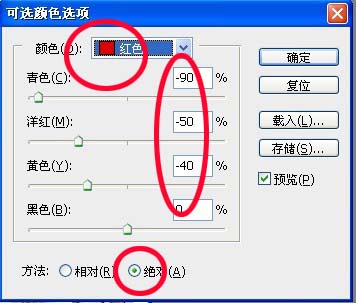
3、新建一空白层,填充颜色:#d5e6d5,混合模式:正片叠底。

4、把所有图层进行盖印,再复制一层(盖印的),执行:滤镜 > 模糊 > 高斯模糊:4.0,然后建立蒙版,用35%画笔把人物擦除出来(保留清晰人物)。
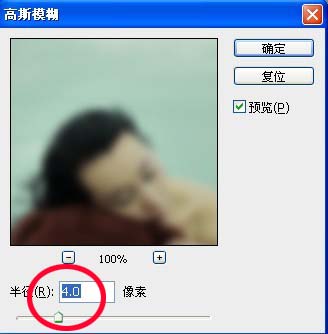
5、图层 > 新建调整图层 > 色彩平衡,详细设置如下:
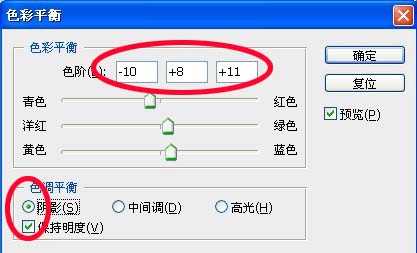
6、接着就是图层 > 新建调整图层 > 色阶调整,参会及效果如下图:
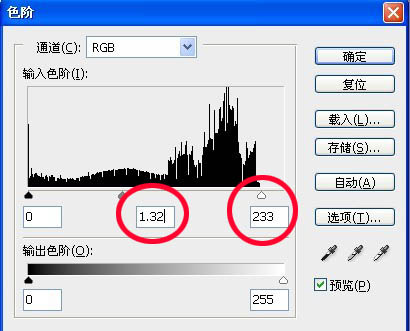

7、最后一步,再次盖印。进行锐化少少。OK了,如果你还想更漂亮点处理,就添加一些素材及文字吧!最终效果如下:


最终效果1

最终效果2

1、打开原照片,复制一层,混合模式:柔光,用60%画笔擦除人物。
2、创建可选颜色调整图层,对红色进行调整,参数设置如下图。
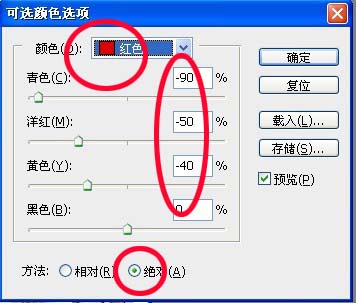
3、新建一空白层,填充颜色:#d5e6d5,混合模式:正片叠底。

4、把所有图层进行盖印,再复制一层(盖印的),执行:滤镜 > 模糊 > 高斯模糊:4.0,然后建立蒙版,用35%画笔把人物擦除出来(保留清晰人物)。
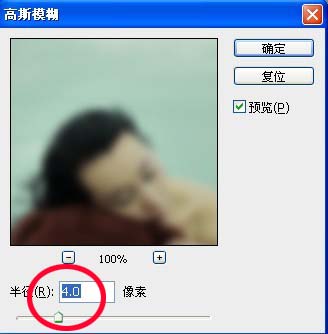
5、图层 > 新建调整图层 > 色彩平衡,详细设置如下:
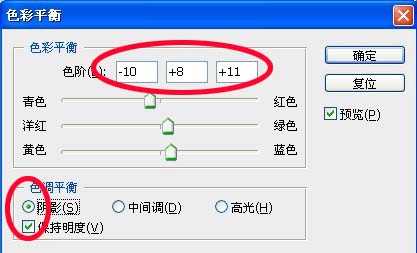
6、接着就是图层 > 新建调整图层 > 色阶调整,参会及效果如下图:
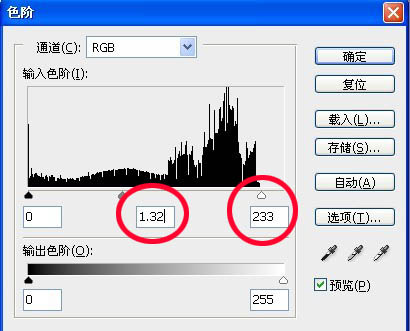

7、最后一步,再次盖印。进行锐化少少。OK了,如果你还想更漂亮点处理,就添加一些素材及文字吧!最终效果如下:

标签:
优雅,青绿色
免责声明:本站文章均来自网站采集或用户投稿,网站不提供任何软件下载或自行开发的软件!
如有用户或公司发现本站内容信息存在侵权行为,请邮件告知! 858582#qq.com
暂无“Photoshop 调出人物照片优雅的青绿色”评论...
RTX 5090要首发 性能要翻倍!三星展示GDDR7显存
三星在GTC上展示了专为下一代游戏GPU设计的GDDR7内存。
首次推出的GDDR7内存模块密度为16GB,每个模块容量为2GB。其速度预设为32 Gbps(PAM3),但也可以降至28 Gbps,以提高产量和初始阶段的整体性能和成本效益。
据三星表示,GDDR7内存的能效将提高20%,同时工作电压仅为1.1V,低于标准的1.2V。通过采用更新的封装材料和优化的电路设计,使得在高速运行时的发热量降低,GDDR7的热阻比GDDR6降低了70%。
更新动态
2025年12月13日
2025年12月13日
- 小骆驼-《草原狼2(蓝光CD)》[原抓WAV+CUE]
- 群星《欢迎来到我身边 电影原声专辑》[320K/MP3][105.02MB]
- 群星《欢迎来到我身边 电影原声专辑》[FLAC/分轨][480.9MB]
- 雷婷《梦里蓝天HQⅡ》 2023头版限量编号低速原抓[WAV+CUE][463M]
- 群星《2024好听新歌42》AI调整音效【WAV分轨】
- 王思雨-《思念陪着鸿雁飞》WAV
- 王思雨《喜马拉雅HQ》头版限量编号[WAV+CUE]
- 李健《无时无刻》[WAV+CUE][590M]
- 陈奕迅《酝酿》[WAV分轨][502M]
- 卓依婷《化蝶》2CD[WAV+CUE][1.1G]
- 群星《吉他王(黑胶CD)》[WAV+CUE]
- 齐秦《穿乐(穿越)》[WAV+CUE]
- 发烧珍品《数位CD音响测试-动向效果(九)》【WAV+CUE】
- 邝美云《邝美云精装歌集》[DSF][1.6G]
- 吕方《爱一回伤一回》[WAV+CUE][454M]
